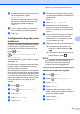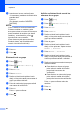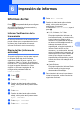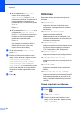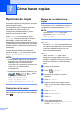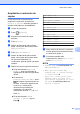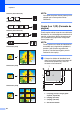Advanced User's Guide
Table Of Contents
- Guía avanzada del usuario MFC‑J6920DW MFC-J6925DW
- Guías del usuario y dónde encontrarlas
- Tabla de contenido
- 1 Configuración general
- 2 Funciones de seguridad
- 3 Envío de un fax
- Opciones de envío adicionales
- Envío de faxes con múltiples configuraciones
- Detención del envío de faxes
- Contraste
- Cambio de la resolución de fax
- Ajuste de los cambios como la nueva configuración predeterminada
- Restablecimiento de las opciones de fax a sus valores predeterminados de fábrica
- Cómo guardar las opciones de fax como un acceso directo
- Operaciones adicionales de envío
- Envío de un fax de 2 caras desde la unidad ADF (alimentador automático de documentos)
- Envío de un fax de forma manual
- Envío de un fax al final de una conversación
- Acceso doble (solo en blanco y negro)
- Multienvío (solo en blanco y negro)
- Transmisión en tiempo real
- Modo satélite
- Fax diferido (solo en blanco y negro)
- Transmisión diferida por lotes (solo en blanco y negro)
- Comprobación y cancelación de trabajos en espera
- Sondeo
- Opciones de envío adicionales
- 4 Recepción de un fax
- 5 Marcación y almacenamiento de números
- Operaciones de voz
- Operaciones de marcación adicionales
- Formas adicionales de almacenar números
- 6 Impresión de informes
- 7 Cómo hacer copias
- Opciones de copia
- Detención de la copia
- Mejora de la calidad de la copia
- Ampliación o reducción de copias
- Realización de copias N en 1 o un póster (Formato de página)
- Copia 2 en 1 (ID) (Formato de página)
- Ordenación de copias utilizando la unidad ADF
- Ajuste de la densidad
- Modo de ahorro de tinta
- Copia en papel fino
- Alineación automática
- Copia de libros
- Copia de marca de agua
- Quitar el color de fondo
- Copia de 2 caras
- Cómo guardar las opciones de copia como un acceso directo
- Accesos directos para copiar en tamaño Doble carta
- Opciones de copia
- 8 PhotoCapture Center™: impresión de fotografías desde una tarjeta de memoria o una unidad flash USB
- Operaciones de PhotoCapture Center™
- Impresión de imágenes
- Configuración de impresión de PhotoCapture Center™
- Escaneado a una tarjeta de memoria o una unidad flash USB
- 9 Impresión de fotografías desde una cámara
- A Mantenimiento rutinario
- B Glosario
- Índice
- brother USA-SPA
Cómo hacer copias
53
7
Si ha seleccionado 2en1 o
Póster(2x2) con el tamaño de papel
Doble carta o A3, vaya al paso h para
seleccionar el Formato compos.
Si ha seleccionado otra configuración,
vaya al paso i.
h Pulse Formato compos.
Realice una de las siguientes acciones:
Si ha seleccionado
2en1(vertical) o
2en1(horizontal), pulse
Letterx2 i Ledgerx1,
Ledgerx2 i Ledgerx1,
A4x2 i A3x1 o A3x2 i A3x1.
Si ha seleccionado Póster(2x2),
pulse Letterx1 i Ledgerx4,
Ledgerx1 i Ledgerx4,
A4x1 i A3x4 o A3x1 i A3x4.
i Lea y confirme la lista que se muestra
con las configuraciones que ha
seleccionado y, a continuación, pulse
OK.
j Si no desea cambiar más
configuraciones, pulse Negro Inicio
o Color Inicio para escanear la
página.
Si ha colocado el documento en la
unidad ADF o está creando un póster, el
equipo escanea las páginas e inicia la
impresión.
Si está utilizando el cristal de
escaneado, vaya al paso k.
k Una vez que el equipo haya escaneado
la página, pulse Sí para escanear la
página siguiente.
l Coloque la siguiente página sobre el
cristal de escaneado. Pulse OK para
escanear la página.
Repita los pasos k y l para cada
página del formato.
m Una vez escaneadas todas las páginas,
pulse No para terminar.
NOTA
• Asegúrese de que el tamaño del papel
esté configurado en Carta, Doble carta,
A4, A3 o Ejecutivo.
• La copia de póster no está disponible para
el tamaño de papel Ejecutivo.
• Solo puede realizar una copia en color a
la vez.
• Solo puede realizar una copia de póster y
una copia 1 a 2 a la vez.
• La copia de póster no está disponible si se
utilizan transparencias.
Si está copiando desde la unidad ADF,
introduzca el documento cara arriba en la
dirección que se muestra a continuación:
2en1(vertical)
2en1(horizontal)
4en1(vertical)
4en1(horizontal)
Si está copiando desde el cristal de
escaneado, coloque el documento cara
abajo en la dirección que se muestra a
continuación:
2en1(vertical)